첨부 파일 열기 또는 저장
첨부 파일이 포함된 전자 메일 메시지는 메시지 목록의 용지 클립 
보안 정보: Outlook에서는 매우 다양한 파일 형식을 수용하지만 바이러스가 들어 있을 수 있는 잠재적으로 안전하지 않은 첨부 파일(.bat, .exe, .vbs, .js 포함)은 차단합니다. Outlook 첨부 파일 보호 기능을 사용하더라도 특히 잘 모르는 사람이나 신뢰할 수 없는 사람이 보낸 첨부 파일을 열 때는 주의를 기울이세요. 의심이 가는 경우 보낸 사람에게 첨부 파일의 신뢰성을 확인하세요. 또한 컴퓨터 바이러스 백신 소프트웨어를 최신 상태로 유지합니다.
아래에서 사용 중인 Outlook 버전의 탭 옵션을 선택합니다. 내가 사용 중인 Outlook 버전은 무엇인가요?
참고: 이 새 Outlook 탭 아래의 단계가 작동하지 않으면 새 Windows용 Outlook을 아직 사용하지 않을 수 있습니다. 클래식 Outlook을 선택하고 대신 해당 단계를 수행합니다.
새 Outlook에서 첨부 파일 열기
대부분의 경우 읽기 창에서 메시지 머리글 또는 제목 바로 아래에 표시됩니다.
첨부 파일을 한 번 클릭하거나 두 번 클릭하여 엽니다. 회사 또는 학교 계정 또는 개인 계정을 사용하는 경우에 따라 파일이 미리 보기 에서 자동으로 열리거나 파일 형식 앱(예: Word, Excel 또는 PowerPoint)에서 열립니다.
또는 드롭다운을 선택하고 파일 형식에 따라 여는 방법을 선택합니다. 예를 들어 Word 파일인 경우 Word에서 열기를 선택합니다.
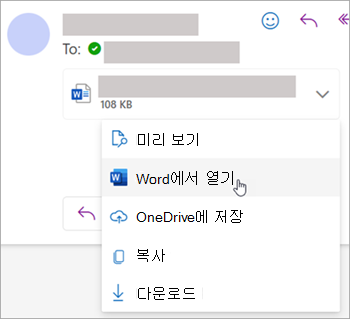
새 Outlook에서 첨부 파일 저장
-
첨부 파일을 저장하려면 드롭다운 화살표를 클릭하고 다운로드 또는 OneDrive에 저장을 선택합니다.
다운로드를 클릭하여 하나의 첨부 파일을 컴퓨터 또는 클라우드 스토리지 위치에 저장합니다. 모두 다운로드를 클릭하여 모든 첨부 파일을 단일 메시지에서 저장합니다. -
파일을 저장할 폴더를 선택하고 저장을 선택합니다. 저장 위치는 기본적으로 파일을 저장한 마지막 폴더로 설정됩니다.
전자 메일 메시지에서 바탕 화면으로 첨부 파일을 끌어서 놓아 첨부 파일을 저장할 수도 있습니다.
클래식 Outlook에서 첨부 파일 열기
대부분의 경우 읽기 창에서 메시지 머리글 또는 제목 바로 아래에 표시됩니다. 메시지 본문에 첨부 파일이 표시되는 경우도 있습니다.
첨부 파일 아이콘을 두 번 클릭하여 첨부 파일을 엽니다.
클래식 Outlook에서 첨부 파일 저장
첨부 파일을 저장하려면 첨부 파일 아이콘 오른쪽의 드롭다운 화살표를 선택하여 첨부 파일 메뉴를 엽니다.
다른 이름으로 저장을 선택하여 하나의 첨부 파일을 컴퓨터 또는 클라우드 스토리지 위치에 저장합니다. 모든 첨부 파일 저장을 선택하여 단일 메시지에서 모든 첨부 파일을 저장합니다. 기본적으로 모든 첨부 파일은 문서 폴더에 저장되지만 첨부 파일을 저장할 때마다 다른 위치를 선택할 수 있습니다.
전자 메일 메시지에서 바탕 화면으로 첨부 파일을 끌어서 놓아 첨부 파일을 저장할 수도 있습니다.
웹용 Outlook에서 첨부 파일 열기 또는 Outlook.com
대부분의 경우 읽기 창에서 메시지 머리글 또는 제목 바로 아래에 표시됩니다.
첨부 파일을 한 번 클릭하거나 두 번 클릭하여 엽니다. 회사 또는 학교 계정 또는 개인 계정을 사용하는 경우에 따라 파일이 미리 보기 에서 자동으로 열리거나 파일 형식 앱(예: Word, Excel 또는 PowerPoint)에서 열립니다.
또는 첨부 파일의 드롭다운을 선택하고 파일 형식에 따라 여는 방법을 선택합니다. 예를 들어 Word 파일인 경우 브라우저에서 편집 또는 Word 데스크톱 앱에서 편집을 선택합니다.
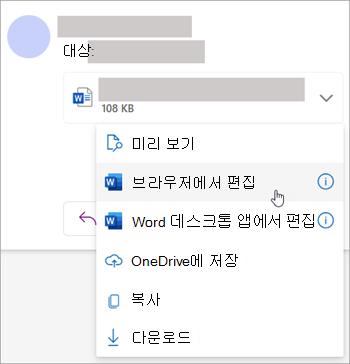
첨부 파일 저장
-
첨부 파일을 저장하려면 드롭다운 화살표를 선택하고 다운로드 또는 OneDrive에 저장을 선택합니다.
다운로드를 클릭하여 하나의 첨부 파일을 컴퓨터 또는 클라우드 스토리지 위치에 저장합니다. 모두 다운로드를 클릭하여 모든 첨부 파일을 단일 메시지에서 저장합니다. -
파일을 저장할 폴더를 선택하고 저장을 선택합니다. 저장 위치는 기본적으로 파일을 저장한 마지막 폴더로 설정됩니다.
전자 메일 메시지에서 바탕 화면으로 첨부 파일을 끌어서 놓아 첨부 파일을 저장할 수도 있습니다.










